Win10系统显示器如何调节屏幕刷新率? Win10系统显示器调节屏幕刷新率的方法
时间:2017-07-04 来源:互联网 浏览量:
今天给大家带来Win10系统显示器如何调节屏幕刷新率?,Win10系统显示器调节屏幕刷新率的方法,让您轻松解决问题。
一般情况下,电脑显示器默认的屏幕刷新率为60Hz,如果屏幕抖动或者模糊,想要调节屏幕刷新率如何操作呢?下面小编就来教大家Win10显示器屏幕刷新率调节方法,有需要设置的朋友,可以看看下面的步骤。
一、首先在Win10桌面空白处,单机鼠标右键,在弹出的菜单中,点击进入“显示设置”如图。
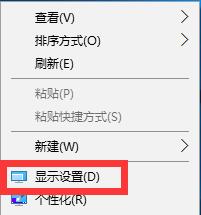
二、点击显示设置最底部的“高级设置”,如图。
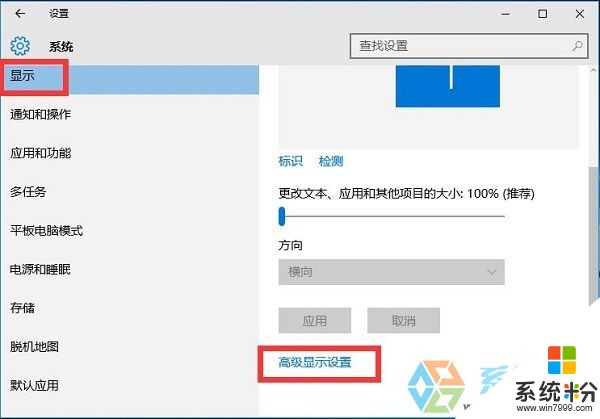
三、继续点击高级设置最底部的“显示适配器属性”如图。
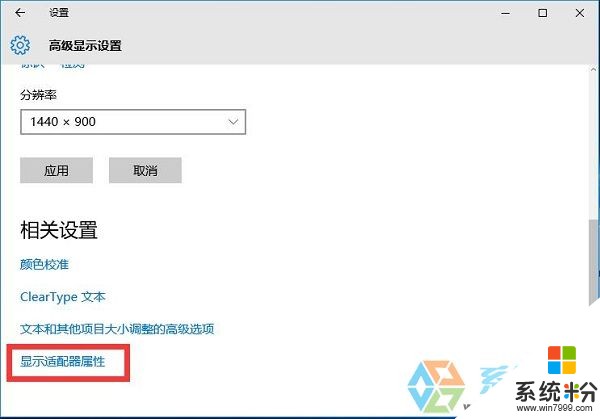
四、在最后的显示适配器属性中,在顶部切换到“监视器”选项,就可以看到“屏幕刷新率”设置了,如图。

由于小编电脑是液晶显示器,一般的液晶显示器屏幕刷新率默认是60Hz,用户无法自行修改。但如果是一些老式CRT电脑,这个屏幕刷新率一般是可以修改的,不过不建议调节的太高,以免影响显示器寿命。
以上就是Win10系统显示器如何调节屏幕刷新率?,Win10系统显示器调节屏幕刷新率的方法教程,希望本文中能帮您解决问题。
我要分享:
相关教程
- ·Win10系统显示器刷新率怎么调?Win10屏幕刷新率设置方法
- ·w10电脑怎么调节刷屏率|w10调节屏幕刷新率的方法
- ·Win10系统电脑如何调整屏幕刷新频率 Win10系统电脑调整屏幕刷新频率的方法有哪些
- ·屏幕刷新率可以修改吗 win10怎么调整屏幕刷新率
- ·如何调节电脑屏幕分辨率 Windows10系统如何调整屏幕分辨率设置
- ·Win10系统调节屏幕显示亮度的几个方法
- ·win10系统在哪里看 win10系统如何查看电脑配置
- ·电脑输入法打出来的字是繁体字 Windows10输入法变成了繁体怎么转换为简体
- ·怎么打开电脑驱动器 WIN10电脑如何升级驱动程序
- ·笔记本电脑怎么看电池损耗 win10如何查看笔记本电池磨损情况
win10系统教程推荐
- 1 可以放在电脑桌面的备忘录 win10如何在桌面上放置备忘录
- 2 怎么卸载cad2014 CAD2014清理工具(win10系统)
- 3 电脑怎么设置网线连接网络 Win10笔记本电脑有线连接网络设置步骤
- 4电脑桌面无线网络图标不见了 win10 无线网络图标不见了怎么恢复
- 5怎么看到隐藏文件 Win10如何显示隐藏文件
- 6电脑桌面改到d盘,怎么改回c盘 Win10桌面路径修改后怎么恢复到C盘桌面
- 7windows过期不激活会怎么样 win10过期了还能更新吗
- 8windows10中文输入法用不了 Win10打字中文乱码怎么办
- 9windows怎么改壁纸 windows10如何更改桌面壁纸
- 10局域网共享电脑看不到 Win10 网络共享无法显示自己电脑的解决方法
win10系统热门教程
- 1 win10激活的方法。Win10 Creators更新怎样购买系统主题?
- 2 Win10无法运行批处理如何解决 运行bat提示文件以管理员身份运行怎么办
- 3 Win10网络连接成功无法上网怎么办?重置Winsock目录可成功解决
- 4Win10 coreldraw 9对话框不完整的解决方法(附补丁)
- 5w10edge浏览器历搜索记录删除方法【图文】
- 6win10美式键盘怎么卸载|win10删除美式键盘的方法
- 7Win10小娜无法连接网络“现在连不上网稍等一下好吗”解决方法
- 8Win10系统怎么删除下载的补丁文件?
- 9Mac装win10没有wifi该怎么办?mac装win10后没有无线的解决方法!
- 10Windows 10 创意者 4月 更新日志详情!
最新win10教程
- 1 win10系统在哪里看 win10系统如何查看电脑配置
- 2 电脑输入法打出来的字是繁体字 Windows10输入法变成了繁体怎么转换为简体
- 3 怎么打开电脑驱动器 WIN10电脑如何升级驱动程序
- 4笔记本电脑怎么看电池损耗 win10如何查看笔记本电池磨损情况
- 5无线耳机可以连接电脑的吗 电脑win10无线蓝牙耳机连接教程
- 6可以放在电脑桌面的备忘录 win10如何在桌面上放置备忘录
- 7电脑怎么设置私密文件夹 如何在Win10上给文件夹设置密码
- 8怎么卸载cad2014 CAD2014清理工具(win10系统)
- 9电脑系统浏览器在哪里 Win10自带浏览器搜索方法
- 10台式电脑找不到开机键 win10开始按钮不见了怎么办
